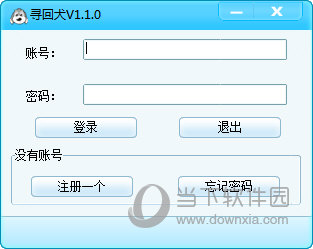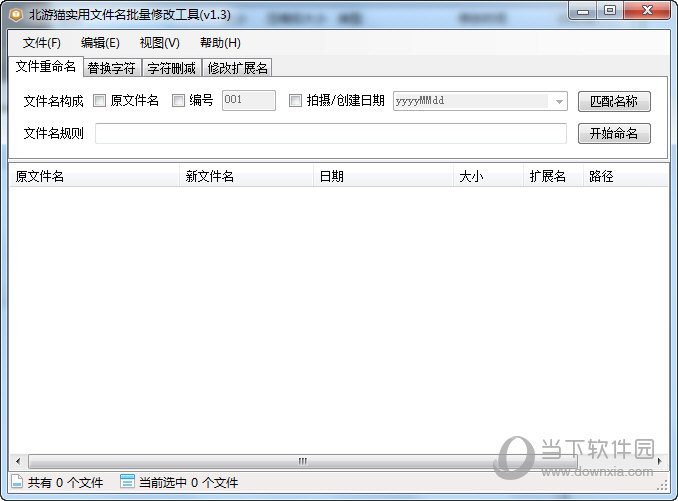搜狗输入法不显示候选字怎么办?搜狗输入法显示候选字设置方法下载
搜狗输入法是一款很多人都在使用的软件之一,多种功能满足了不同人的使用需求,而近期有不少用户反馈说输入拼音后不显示候选字,因此也无法选择自己需要的内容,那么这个问题应该怎么进行处理,本期的软件教程就来为各位解答,感兴趣的用户欢迎来知识兔查看操作方法吧。
搜狗输入法不显示候选字怎么办
1、首先如图打开搜狗输入法最右边的设置按钮。
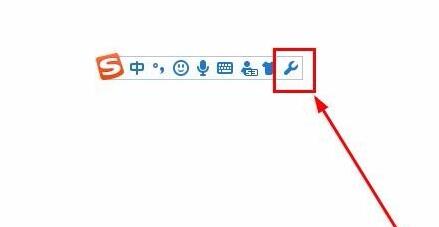
2、知识兔点击设置以后,在弹出的设置界面左侧找到”外观“按钮并点击。
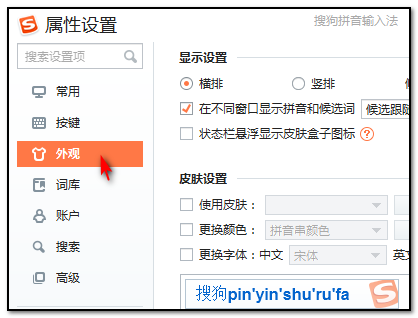
3、知识兔点击外观命令以后,如图在界面右侧找到候选项数,对选项中的数值进行调节。
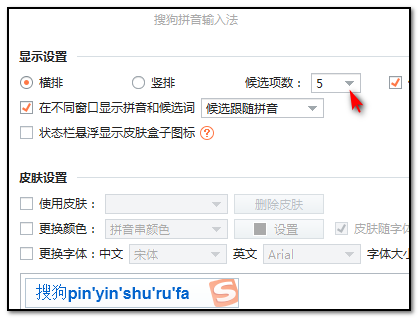
4、外观的候选项设置好以后,回到属性设置界面点击搜索选项然后知识兔根据实际需要进行勾选。
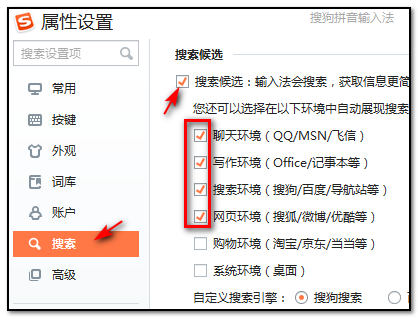
下载仅供下载体验和测试学习,不得商用和正当使用。

![PICS3D 2020破解版[免加密]_Crosslight PICS3D 2020(含破解补丁)](/d/p156/2-220420222641552.jpg)